จำกัดการแก้ไขเอกสาร Word 2010 ที่ปลอดภัย

การปกป้องเอกสารสำคัญของคุณจากแหล่งข้อมูลภายนอกจะเป็นประโยชน์อย่างยิ่ง บางครั้งขณะเขียนเอกสาร อาจมีความจำเป็นอย่างยิ่งที่จะต้อง
MS Excelไม่ได้ใช้สำหรับการคำนวณเท่านั้น เราใช้แอปพลิเคชันนี้สำหรับการป้อนข้อมูลและการจัดเก็บข้อมูลประเภทต่างๆ ด้วยเหตุนี้ ผู้ใช้จึงมักต้องเพิ่มสัญลักษณ์แสดงหัวข้อย่อยใน Excel
แต่ถ้าคุณไม่รู้วิธีทำ คุณต้องใช้เวลาหลายชั่วโมงเพื่อค้นหาวิธีการที่เหมาะสม เพื่อแก้ไขปัญหานี้ บล็อกนี้นำเสนอเทคนิคที่ดีที่สุดในการแทรกสัญลักษณ์แสดงหัวข้อย่อยใน Excel
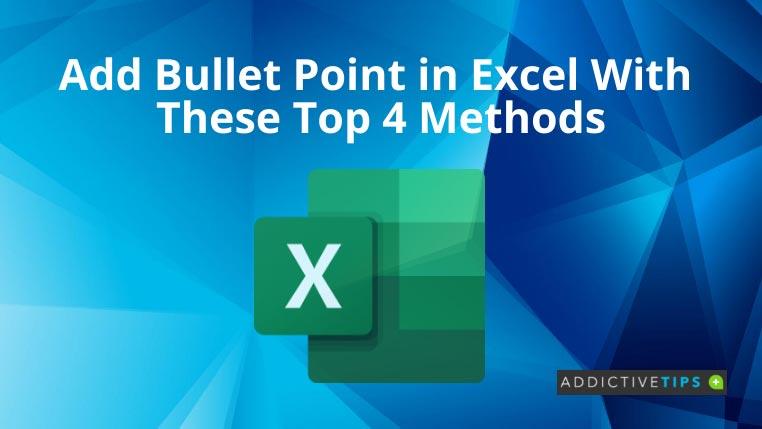
วิธีเพิ่ม Bullet Points ใน Excel
แม้ว่าจะมีหลายวิธีในการแทรกสัญลักษณ์แสดงหัวข้อย่อยใน Excel เรามาเน้นที่สัญลักษณ์ทั่วไป
1. เพิ่มจากส่วนสัญลักษณ์
หมายเหตุ:ปี 2022 จะทำให้คุณได้รับสัญลักษณ์แสดงหัวข้อย่อยมาตรฐาน หากต้องการลองใช้สไตล์สัญลักษณ์แสดงหัวข้อย่อยอื่นๆ ให้ลองพิมพ์รหัสเหล่านี้ในช่อง: 25CF, 25E6, 25CB หรือ 25CC
2. ใช้แป้นพิมพ์ลัด
ผู้ที่มีแป้นตัวเลขบนแป้นพิมพ์สามารถลองทำตามขั้นตอนเหล่านี้:
ผู้ที่ไม่มีแป้นพิมพ์ตัวเลขสามารถเปิดใช้งานNumLockแล้วทำตามขั้นตอนด้านบน หรือจะลองกดALT+FUNCTION+7หรือ9ก็ได้
3. คัดลอกจาก Word
หากคุณมีรายการสัญลักษณ์แสดงหัวข้อย่อยใน Microsoft Wordหรือโปรแกรมประมวลผลคำอื่น ๆ อยู่แล้ว คุณสามารถคัดลอกไปยัง Excel รวมถึงสัญลักษณ์แสดงหัวข้อย่อย
4. ใช้สูตร
ฟังก์ชันCHARเป็นอีกวิธีหนึ่งในการแทรกสัญลักษณ์แสดงหัวข้อย่อยใน Excel เมื่อคุณป้อน=CHAR(149)ใน Excel คุณจะสังเกตเห็นการแปลงเป็นสัญลักษณ์แสดงหัวข้อย่อยโดยอัตโนมัติ
หากคุณมีรายการของรายการในแผ่นงาน excel และต้องการสร้างรายการสัญลักษณ์แสดงหัวข้อย่อย วิธีนี้เป็นวิธีที่ดีที่สุด เมื่อต้องการใส่สัญลักษณ์แสดงหัวข้อย่อยในหลายเซลล์โดยใช้วิธีนี้ ให้ใช้ขั้นตอนต่อไปนี้:
ห่อ
ไม่ว่าคุณจะเป็นผู้ใช้ Excel ทั่วไปหรือใช้เป็นครั้งคราว คุณอาจต้องใช้สัญลักษณ์แสดงหัวข้อย่อยใน Excel แทนที่จะต้องค้นหาวิธีต่างๆ จากทุกที่ คุณสามารถอ้างถึงบล็อกนี้ได้
ในที่นี้ เราได้กล่าวถึงวิธีทั่วไปในการรวมสัญลักษณ์แสดงหัวข้อย่อยใน Excel คุณสามารถตรวจสอบสิ่งเหล่านี้และใช้สิ่งที่ง่ายที่สุดสำหรับคุณ
การปกป้องเอกสารสำคัญของคุณจากแหล่งข้อมูลภายนอกจะเป็นประโยชน์อย่างยิ่ง บางครั้งขณะเขียนเอกสาร อาจมีความจำเป็นอย่างยิ่งที่จะต้อง
ข้อดีอย่างหนึ่งของระบบจัดการฐานข้อมูลเชิงสัมพันธ์ เช่น Access 2010 คือสามารถตั้งค่าตารางและความสัมพันธ์ได้อย่างง่ายดายพร้อมข้อจำกัดต่างๆ
ใน MS Access ฟังก์ชัน IIF จะส่งคืนค่าหนึ่งค่าหากเงื่อนไขที่ระบุประเมินผลเป็น TRUE หรือคืนค่าอื่นหากประเมินผลเป็น FALSE ฟังก์ชัน IIF
แผนภูมิและกราฟเป็นวิธีที่ยอดเยี่ยมในการนำเสนอข้อมูลของคุณ Microsoft Excel 2010 มีแผนภูมิเกือบทุกประเภทและทำให้การวาดง่ายขึ้น
ระยะห่างเป็นสิ่งสำคัญมากในการสร้างเอกสาร เนื่องจากมีผลต่อมุมมองและการนำเสนอของเอกสาร คุณสามารถเพิ่มหรือลดระยะห่างได้อย่างง่ายดาย
แอปชุด Microsoft Office ให้วิธีที่ง่ายที่สุดในการปรับแต่ง Ribbon แท็บ และแถบเครื่องมือการเข้าถึงด่วน แต่จะเกิดอะไรขึ้นหากคุณจำเป็นต้องติดตั้งสำเนาใหม่ของ
การดำเนินการต่างๆ ใน Access ไม่ใช่เรื่องง่าย เนื่องจาก RDBMS (Relational Database Management System) ต้องใช้รูปแบบและข้อจำกัดเฉพาะ
เอกสารเกือบทุกฉบับจะมีข้อมูล เช่น ข้อความที่ซ่อนไว้ ข้อมูลวัตถุ ข้อมูลส่วนบุคคล (ข้อมูลระบุตัวตน: ชื่อผู้เขียน) และอื่นๆ
แผนภูมิเป็นหนึ่งในฟีเจอร์เด่นที่สุดใน Excel แต่บางครั้งคุณจำเป็นต้องใช้ในรูปแบบอื่น เราจะพยายามสร้างฮิสโทแกรมเปรียบเทียบ
ตอนนี้การจัดการและจัดระเบียบงานนำเสนอ PowerPoint 2010 ของคุณง่ายขึ้นด้วยความช่วยเหลือของ Sections Sections ช่วยให้คุณจัดระเบียบสไลด์ได้เหมือนกับ...




![การตั้งค่า Ribbon สำหรับการส่งออก/นำเข้าและแถบเครื่องมือการเข้าถึงด่วน [Office 2010] การตั้งค่า Ribbon สำหรับการส่งออก/นำเข้าและแถบเครื่องมือการเข้าถึงด่วน [Office 2010]](https://tips.webtech360.com/resources8/r252/image-8447-0829093801831.jpg)



